
Kişileriniz yoksa, Outlook fazla kullanılamaz. Elbette, giderken e-posta adreslerini girebilirsiniz, ancak bu zaman alıcı ve hataya açıktır. Kişilerinizin zaten Outlook'ta olması daha iyidir, bu nedenle hızlı bir mesajı yalnızca birkaç tıklamayla engelleyebilirsiniz.
Son bir makalede, nasıl alınacağını tartıştıkOutlook'u kullanmaya başladık ve bugün bunu kişilerle çalışmayı içerecek şekilde genişletmek istiyoruz. Kişileriniz, Outlook deneyimlerinizin merkezi olacak, kimlerle iletişim kuracağınız ve uygulamayı nasıl kullanacağınız olacaktır.
Bekleyebileceğiniz gibi, Outlook ile çok sayıda iletişim yönetimi yapabilirsiniz ve kullanmaya başlamadan önce bir adres defterinin ayarlanması çok mantıklı olur.
Adres Defteri Oluşturma
Kişilerinizi yönetmeye başlamak için ilk şeyİstediğiniz kişi modunu açmaktır, böylece çalışmaya başlayabilirsiniz. Adres defterinize kişi eklemenin birkaç yolu vardır. Başlangıçta, adres defterinizi web postanız veya başka bir e-posta programınız gibi başka bir kaynaktan alabilirsiniz.
Not, sahip olduğunuz her e-posta hesabı içinbir adres defterine sahip olacağım. Bu özel durumda, yerel Outlook veri dosyamız için yerel bir adres defterimiz var ve e-posta hesabımızla ilişkili bir tane daha var.
Her durumda, temel bilgileri ele alalım.Alınacak bir adres defteriniz yoksa, kişileri el ile eklemeye başlayabilirsiniz. Aşağıdaki ekran görüntüsünde, şimdilik yeni olan yeni adres defterimizin bir kısmını görüyoruz.
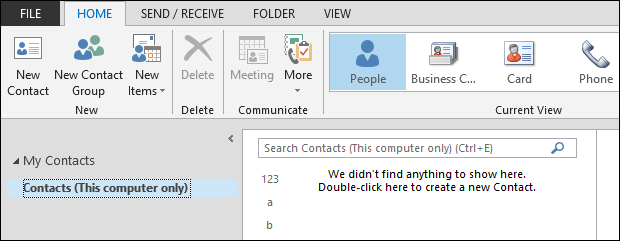
Başlamak için, sadece “Yeni İletişim” veyeni bir iletişim penceresi açacaktır. Size atlayabilecek ilk şey, ne kadar meşgul göründüğü, ama korkma, eğer Şerit üzerindeki birçok özelliğe bakarsanız, bunun oldukça standart bir değirmencilik temas formu olduğunu göreceksiniz.

Haydi kovalamayı keselim ve iletişim kuralımHow-To Geek için uygun değerleri doldurarak. Ayrıca gereksiz, ancak sıkıcı adres defterine hoş bir dokunuş olan bir görüntü ekleyebilirsiniz.

Kişinizi girdikten sonra veyaKartvizitlerinizde “Kaydet ve Kapat” ı tıklamak istersiniz veya başka bir kişiyi oluşturmak için “Kaydet ve Yeni” yi tıklayabilirsiniz. Hadi bunu yapalım. Tamamen yeni bir kişi oluşturmak veya aynı şirket için yeni bir kişi oluşturmak arasında bir seçeneğimiz var.
Bu durumda, yazarken zaman kazanmak için sonuncuyu seçeceğiz, ardından yeni adres defteri girişlerimizi ortaya çıkarmak için “Kaydet ve Kapat” ı tıklayacağız.

Fena değil, zaten e-posta ile gönderebileceğimiz iki kişimiz var, ama bu zaman alıcı. Kişi bilgilerini başka bir kaynaktan Outlook'a taşıyabilirsek daha kolay olurdu.
Bir web posta servisi veya başka bir tane kullanıyorsanız,Kişiler büyük olasılıkla orada ve Outlook'a aktarılmaları gerekecek. Her bir kişiyi birer birer girmek istiyorsanız, kesinlikle bekleriz, ancak ana kişi listenizi Thunderbird veya Gmail'den veya başka bir e-posta servisinden almanızı öneririz.
Kişi Kayıtlarını Alma ve Verme
Gmail veya Yahoo Mail kullanıp kullanmadığınızdan bağımsız olarak!veya 1997’den itibaren dikkatli bir şekilde tutulduğunuz ve sakladığınız, kişileri ve tümünden kaçınılmaz bir şekilde, kişileri Outlook kişilerinize toplu olarak eklemeniz gerekebilir.
Bunu yapmak için kişileri başka bir ülkeden dışa aktarabilirsiniz.kaynak ve sonra onları Outlook'a alın. Normalde bu kolayca e-posta hesabınızdan veya müşterinizden ayarlara veya seçeneklere erişip ardından kişileri dışa aktar seçeneğini seçerek kolayca gerçekleştirilir.

Normalde, yapmanız gereken tek şey o zaman almakonları Outlook'a ekleyin. Bu oldukça basit bir işlemdir ve çoğu e-posta uygulamasında benzer olacaktır. Kişilerin Outlook'a nasıl verilip verileceğini açıklayan makalemizi okumanızı öneririz.
vCard? VCard nedir?
VCards'ı (Sanal Kart Dosyası veya.VCF) belki bir tane bile aldınız veya bir tane kullandınız. Kartlar, e-posta imzası veya eki gibi başkalarıyla takas edebileceğiniz standart bir elektronik kartvizit formatıdır.
Ne olursa olsun, yapabileceğiniz birkaç yol var.vCard'ları Outlook'ta işleyin. En olası senaryo, bir kişiyi vCard'dan dışa aktarmanız veya dışa aktarmanız gerekebilir. Nasıl Yapılır Geek bu süreci tam olarak açıklar ve bu sizi hızlı bir şekilde hızlandırır.
Bazen, bir kartta saklanan birçok vCard’ınız olabilir.tek vCard dosyası. Ancak bu dosyayı dönüştürmeyi denerseniz, yalnızca dosyadaki ilk vCard içe aktarılır. Bu sınırlamanın üstesinden gelmek için, önce bir .CSV dosyasına dönüştürmeniz ve sonra bunu Outlook'a aktarmanız gerekir. İşlemin tam bir açıklaması için bu makaleyi okumanızı öneririz.
Son olarak, tüm kişileriniziönceki paragrafta açıklandığı gibi ayrı vCard'lar veya bir tek ana vCard. Bir kez daha, bunun nasıl yapılacağı hakkında çok küçük bir eğiticimiz var, bu nedenle vCard'ları Outlook'a göreceli bir kolaylıkla getirip çıkarmanız için hız kazanmanız gerekiyor.
Kişi Grupları Oluştur ve Yönet
Seçeceğiniz ruh grubuna bir mesaj göndermeyi hızlı bir şekilde engelleyebildiğimizden beri grupları tartışalım, kimseyi eklemeyi unutmadığınızdan emin olun ve sizi her adı Kime: alanına girmekten kurtarır.
Bir kişi grubu kurmak için Şeritteki “Yeni Kişi Grubu” nu tıklayın.

Açıldıktan sonra, ilk önce ne olduğuna karar vermeniz gerekirgrubunuzu aramak istiyorsanız (burada bizim adımıza “CES 2015” adını verin) ve ardından “Üye Ekle” yi tıklayın ve “Outlook Kişilerinden” seçeneğini seçin. Anında yeni bir kişi oluşturabilir veya sanki başka bir adres defteri seçebilirsiniz. Firmanızın rehberindeki kişileri eklemek istediniz.

Listeden grup üyelerimizi seçiyoruz. Unutmayın, “CTRL” tuşunu basılı tutarak ve her bir üyeye sol tıklayarak üyeleri seçebilirsiniz. Ne olursa olsun, ne zaman yeni üyeler eklemek isterseniz, isim veya isimleri seçersiniz ve onları gruba ekleyen “Üyeler ->” düğmesini tıklarsınız.
İşiniz bittiğinde, “Tamam” ı tıklayın.

Grup yönetimine geri döneceksinizYeni grubunuzun üyelerini gözden geçirebileceğiniz ve diğer değişiklikleri yapabileceğiniz ekran. Örneğin, grubu Vcard veya Outlook kişisi olarak iletebilir, grup hakkında notlar ekleyebilir, tüm gruba e-posta gönderebilir veya yalnızca bu grup üyeleriyle bir toplantı oluşturabilirsiniz.

Bizim durumumuzda, sadece “Kaydet veResmi olarak grubu oluşturmak ve ana Outlook penceresine geri dönmek için Kapat ”. Şimdi yeni grubumuzu grup listemizle gösterilen kişi listemizde görüyoruz. Sağ tarafta, grubun üyesini görebilirsiniz ve eylemlerin gerçekleştirileceği simgeler bulunur. Bu örnekte, sadece e-posta simgesinin yanı sıra “Düzenle” düğmesini de kullanabilirsiniz.

Bir e-posta göndermenin en hızlı yolununGrup adını Kime: alanına yazmanız yeterlidir, bu durumda “CES 2015” yazabiliriz ve Outlook bu mesajı grubun içindeki herkese göndermeyi bilirdi.
İnsan Seçenekleri
“Dosya -> Seçenekler” e tıklarsanız, Outlook’u birkaç farklı kategoride birkaç şekilde yapılandırabilirsiniz.
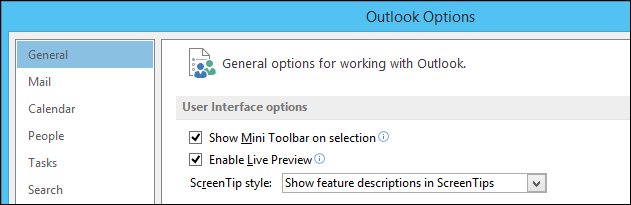
İşte insanlar seçenekleriniz. Outlook seçeneklerinde diğer kategorilerden farklı olarak, Kişiler seçeneklerini sıralamak çok az ve kolaydır.

Burada bulacağınız seçenekler, adların nasıl doldurulduğuna, ek bir dizin gösterilip gösterilmeyeceğine ve çevrimiçi durumları ve fotoğrafları göstermenize karar vermenize olanak sağlar.
Outlook kişilerini yönetmek oldukça basittir, ancakGördüğünüz gibi, düzgün bir şekilde bakımlarını sağlamak için onlara daha fazlasını yapabilirsiniz. Kişilerinizde yalnızca bir ad ve e-posta adresinden daha fazla bilginiz varsa, Outlook deneyiminizi bir kenara bırakmak çok daha fazlasını sağlar.
Bununla birlikte, hala kullanmakta kısmi isenizbirincil e-posta sağlayıcınız olarak Gmail gibi bir şey varsa, kişileri Gmail hesabınızla senkronize tutarken rehberinizi yönetmenize yardımcı olmak için Outlook'u kullanabilirsiniz.








